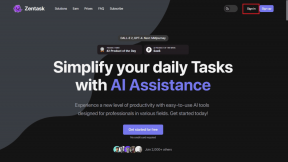Kuidas oma arvutis Instagrami sõnumeid kontrollida
Miscellanea / / November 28, 2021
Paljud inimesed eelistavad kasutada sotsiaalmeediat oma arvutis ja sülearvutites ning eeldame, et teile meeldib sotsiaalmeediat kasutada ka arvutis. See võib olla teie soov kasutada suuremat ekraani või see võib olla tingitud sellest, et olete tööl ja soovite viis minutit voogu kerida. Noh, me ei ole siin selleks, et teie põhjuseid kahtluse alla seada. Oleme siin, et aidata igal võimalikul viisil.
Nüüd mõistame, et nutitelefoni väljavõtmine iga kord, kui soovite voogu kerida või sõnumitele vastata, ei ole nii sujuv kui arvuti brauseriaknas lisakaart. Saate oma telefoni vabalt kõrvale panna ja arvutis sotsiaalmeediat kasutada.

Sisu
- Kuidas oma arvutis Instagrami sõnumeid kontrollida
- 1. meetod: Instagrami veebirakendus arvutis
- 2. meetod: laadige Windows 10-s alla Instagrami rakendus
Kuidas oma arvutis Instagrami sõnumeid kontrollida
1. meetod: Instagrami veebirakendus arvutis
Veebirakendus või Instagrami brauseriversioon on sama lahe kui mobiilirakendus. Alates kasutajaliidest kuni nuppude asukohtadeni kogete veebirakenduses kõike sama. Mõni kuu tagasi ei pakkunud Instagrami veebirakendus otsesõnumite funktsiooni. See oli veebirakenduse suurim piirang. Sellel polnud sõnumite saatmise funktsiooni ega ka funktsiooni nende lugemiseks.
Nüüd pole aga enam vaja muretseda. Instagram on nüüd lisanud ka veebirakendusse sõnumside funktsiooni. Kasutajaliides on sama, mis mobiilirakendusel (vaata allolevat ekraanipilti). Ja sellega saate hõlpsasti oma Instagrami sõnumeid arvutis kontrollida.

Lihtsalt sellepärast, et sõnumsidefunktsioon on veebirakenduses lubatud, ärge arvake, et jätame teid siia. Juhendame teid ikkagi põhitõdedest. Selles artiklis räägime teile, kuidas Instagrami veebirakenduses sõnumeid saata ja vastu võtta, lisaks veel mõned funktsioonid. Järgige hoolikalt antud samme:
1. Kõigepealt käivitage arvutis eelistatud veebibrauser ja avage Instagrami veebirakendus. Sellele pääsete juurde ka siit – instagram.com. Logige sisse oma Instagrami kontole. Saate sisse logida Facebooki kaudu või kasutada oma Instagrami kasutajanime ja parooli.

2. Kui olete sisse loginud, jõuate oma Instagrami konto avaleht.
3. Keskenduge lehe ülaosas olevatele nuppudele. The ikoonid mille leiate lehelt mobiilirakenduse allosas paigutatakse veebirakenduse ülemisele ribale.

4. Kõige vasakult alustades on meil Instagrami nupp, mis viib otse avalehele.

5. Teine on Otsinguriba. Otsinguriba kõrval on Kodu mis viib teid teie konto avalehele. Nupud "Kodu" ja "Instagram" töötavad Instagrami veebirakenduses samamoodi.
6. Kodu nupu kõrval on Sõnumi nupp. Selle kõrval on vastavalt nupud Uurimine, Teavitus ja Profiili.
7. Klõpsake nuppu Sõnum. Teie Instagrami sõnumikast avaneb. Siin on see; nüüd saate hõlpsalt sõnumeid saata ja vastu võtta.
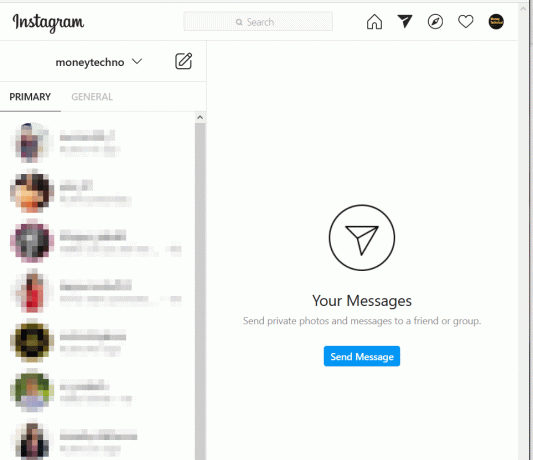
Loe ka:Parandage, et Instagram ei tööta Wi-Fi-s
2. meetod: Laadige alla Instagrami rakendus opsüsteemis Windows 10
1. Laadige alla Instagrami rakendus Windows 10 jaoks Windowsi rakenduste poest.
2. Klõpsake nuppu Installi nupp Instagrami rakenduse installimiseks arvutisse.

3. Kui rakendus on installitud, käivitage see.

4. Klõpsake nuppu Otsesõnumi ikoon ülemisel ribal ja seejärel klõpsake nuppu Saada sõnum nuppu. Või saate siin vaadata oma vestluste või sõnumite ajalugu.
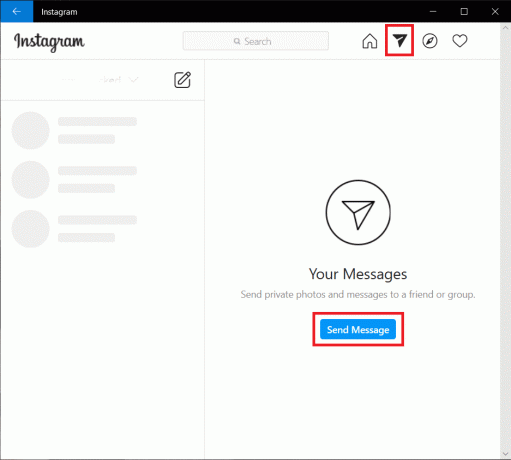
5. Kui te nuppu Saada sõnum ei näe, klõpsake nuppu Pliiatsiikoon oma kasutajanime kõrval.
6. jaotise "Kellele:” väli, sisesta selle inimese kasutajanimi, kellele soovid privaatsõnumit saata.
7. Valige rippmenüüst kasutaja ja klõpsake nuppu Edasi nuppu.

8. Lõpuks tippige sõnum all "Sõnum” väli ja sõnumi edukaks saatmiseks vajutage sisestusklahvi.

Näete? See on sama lihtne kui mobiilirakendus. Mõni kuu tagasi pidid inimesed Instagrami sõnumite kontrollimiseks kasutama erinevaid meetodeid. Nüüd, kui oleme rääkinud Instagrami veebirakendusest ja Instagrami Windowsi rakendusest, pole vahet, kas olete kontoris või oma asutuses. Saate Instagrami kasutades lolli teha ja selle vahekaardilülitiga sekundi jooksul peita.
Soovitatav:
- Kuidas Instagrami konto jäädavalt kustutada
- Kuidas võltsida oma asukohta rakenduses Life360
- 3 viisi slaidiseansi eemaldamiseks mis tahes veebisaidilt
Loodame, et see artikkel oli kasulik ja teil õnnestus kontrollige oma arvutis Instagrami sõnumeid ilma probleemideta. Nüüd, kui teil on mõni probleem või probleem, kommenteerige allpool ja me vastame.